HP Tecno sekarang udah kayak PC mini yang bisa kamu bawa ke mana-mana. Salah satu fitur canggih yang bisa bikin hidupmu lebih gampang adalah OTG alias On-The-Go. Dengan fitur ini, kamu bisa transfer file langsung dari flashdisk ke HP, atau bahkan nyambungin perangkat USB kayak keyboard, mouse, atau gamepad buat main game. Mantap banget, kan?
Meski fitur OTG ini udah lama ada dan super serbaguna, masih banyak yang nggak tau cara makainya. Padahal, ini solusi banget buat kamu yang pengen transfer data tanpa ribet. Nah, kalau kamu penasaran gimana caranya pakai OTG di HP Tecno, baca artikel ini sampai habis, ya!
Apa Itu OTG dan Kenapa Wajib Kamu Coba?
OTG, alias On-The-Go, adalah fitur keren yang bikin HP kamu bisa kerja kayak komputer mini. Dengan OTG, kamu bisa nyambungin perangkat USB langsung ke HP Tecno kamu. Mulai dari flashdisk buat transfer file, keyboard buat ngetik, mouse buat navigasi, sampai gamepad buat gaming. Jadi, HP kamu nggak cuma buat scrolling medsos atau chatting, tapi juga bisa jadi perangkat multifungsi.
Cara pakainya pun gampang banget! Kamu tinggal colokin perangkat USB ke HP, dan otomatis bisa langsung digunakan. Tapi biar lebih jelas, yuk kita bahas step-by-step cara mengaktifkan dan memanfaatkan OTG di HP Tecno kamu.
Langkah Awal: Cek Dulu HP Tecno Kamu Mendukung OTG atau Nggak
Sebelum ngapa-ngapain, pastiin dulu HP Tecno kamu bisa pakai fitur OTG. Cara ngeceknya gampang banget:

- Download Aplikasi USB OTG Checker
- Buka Google Play Store, lalu cari aplikasi USB OTG Checker.
- Instal aplikasi tersebut, terus buka.
- Kalau muncul tulisan “Android Compatible USB OTG”, berarti HP Tecno kamu udah siap buat OTG-an.
Kalau udah yakin HP kamu support OTG, yuk lanjut ke langkah berikutnya.
Cara Mengaktifkan OTG di HP Tecno
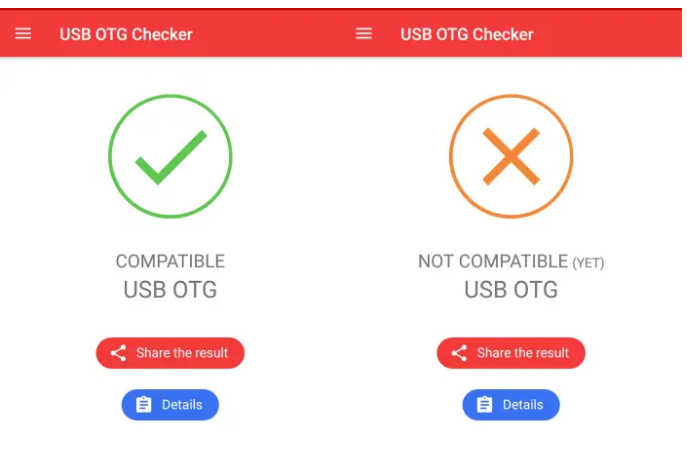
Setelah tahu HP kamu mendukung OTG, saatnya mengaktifkan fiturnya. Ikuti langkah-langkah ini, ya:
- Masuk ke Pengaturan Koneksi
- Buka Settings atau Pengaturan di HP kamu.
- Scroll ke bawah sampai ketemu menu More Connections atau Koneksi Lainnya.
- Aktifkan OTG
- Di menu Koneksi Lainnya, cari opsi OTG.
- Geser tombol ke posisi ON buat mengaktifkannya.
- Ingat, fitur OTG bakal otomatis mati kalau nggak dipakai selama 10 menit buat menghemat baterai.
- Sambungkan Perangkat USB
- Colok perangkat USB ke HP pakai kabel OTG.
- Kalau flashdisk kamu udah mendukung USB-C, tinggal colok langsung tanpa adaptor.
- Setelah tersambung, bakal muncul notifikasi di layar. Buka aplikasi File Manager, klik USB Drive, dan kamu udah bisa transfer file dari atau ke HP.
Tips Aman Cabut OTG

Jangan asal cabut perangkat USB setelah selesai dipakai, ya. Kalau nggak, bisa-bisa perangkat USB-nya rusak atau data jadi korup. Begini cara aman melepas OTG:
- Tarik Panel Notifikasi
- Swipe layar dari atas ke bawah buat buka notifikasi.
- Cari tulisan USB Drive atau notifikasi serupa.
- Pilih Opsi Eject
- Klik notifikasi tersebut, terus pilih opsi Eject.
- Tunggu beberapa detik sampai notifikasi hilang.
- Cabut USB
- Setelah proses eject selesai, baru deh kamu bisa cabut perangkat USB-nya dengan aman.
Kapan Fitur OTG Bakal Jadi Penyelamat Hidup Kamu?
Ada banyak momen di mana fitur OTG ini bakal bikin hidupmu lebih gampang. Nih, beberapa contohnya:
- Transfer Data Cepat
Lagi buru-buru mindahin file dari flashdisk ke HP? OTG solusinya! Kamu nggak perlu repot nyalain laptop, tinggal colok, transfer, selesai. - Gaming Lebih Seru
Nyambungin gamepad ke HP bikin pengalaman main game jadi lebih asik. Terutama buat game yang support kontroler kayak Mobile Legends atau Genshin Impact. - Kerja Produktif di Mana Aja
Gunakan keyboard fisik buat ngetik dokumen panjang langsung dari HP. Cocok banget buat kamu yang sering kerja di luar tapi males bawa laptop. - Navigasi dengan Mouse
Kalau layar HP kamu lagi error atau nggak responsif, colok mouse pakai OTG. Kamu tetap bisa navigasi menu di HP dengan lancar. - Baca File dari Perangkat Eksternal
Mau akses file dari hard drive eksternal atau flashdisk besar? OTG bisa jadi penyelamatmu tanpa perlu bantuan komputer.
Hal yang Perlu Kamu Perhatikan Saat Pakai OTG

Biar fitur OTG ini berjalan lancar, ada beberapa hal yang harus kamu perhatiin:
- Cek Kompatibilitas Perangkat
- Pastikan perangkat USB yang kamu pakai support OTG. Beberapa perangkat mungkin nggak kompatibel sama HP tertentu.
- Pakai Kabel OTG Berkualitas
- Jangan asal pilih kabel OTG. Kabel yang jelek bisa bikin performa nggak maksimal, bahkan berpotensi merusak HP kamu.
- Perhatikan Kapasitas Flashdisk
- Kalau flashdisk kamu kapasitasnya besar, HP mungkin butuh waktu lebih lama buat mendeteksi. Sabar aja, ya.
- Gunakan OTG Secara Bijak
- Jangan pakai OTG terlalu lama, terutama buat perangkat yang butuh daya besar. Ini bisa bikin HP jadi cepat panas.
Fitur OTG di HP Tecno itu nggak cuma keren, tapi juga super bermanfaat. Dari transfer file, main game, sampai kerja produktif, semuanya bisa kamu lakukan hanya dengan kabel OTG.
Penting banget buat selalu cek kompatibilitas perangkat sebelum pakai OTG. Jangan lupa juga buat selalu eject perangkat USB sebelum mencabutnya biar aman.
Dengan langkah-langkah simpel ini, kamu bisa maksimalkan fungsi HP Tecno kamu jadi lebih multifungsi. Jadi, tunggu apa lagi? Yuk, cobain fitur OTG sekarang juga. Semoga tips ini bermanfaat, dan terus eksplorasi fitur-fitur keren lainnya di HP kamu.
Terus pantengin techjak buat info dan tips lainnya.
Salam gaul, dan selamat mencoba! Salam teknologi!


















